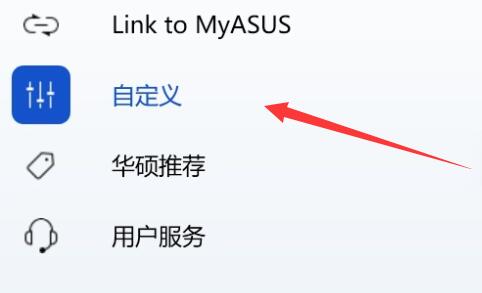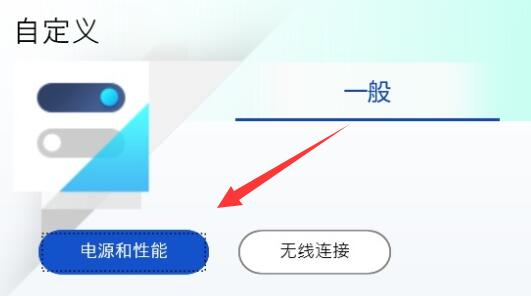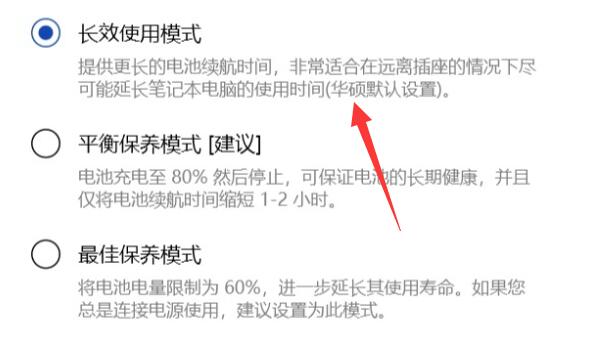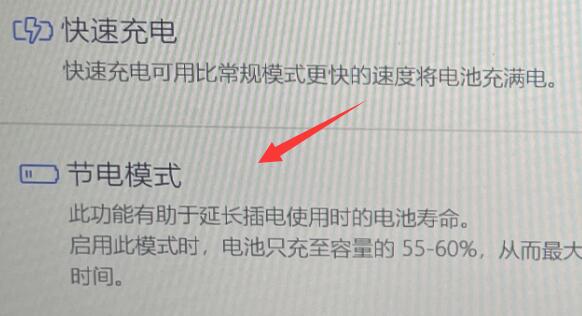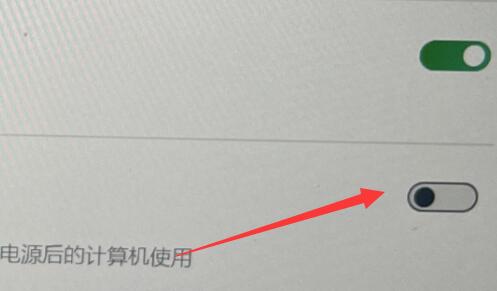Win11充电上限80怎么调回来?有细心的用户发现自己的笔记本充电充到80的电量就停止不动 ,这是不是笔记本设置了充电上限呢?如果是,那么如果将上限调回来呢?下面我们来看看小编是如何操作的吧。
一、华硕笔记本
1、华硕用户可以打开“MyASUS”软件。
2、接着点击左边栏的“自定义”选项进入。
3、接着进入上方“电源和性能”设置。
4、最后在其中选择“长效使用模式”即可。
二、联想笔记本
1、联想笔记本可以打开“联想电脑管家”软件。
2、在其中找到“节电模式”。
3、将节电模式给关闭就可以解决了。
基本每个品牌的笔记本都有各自的软件可以修改,反正把类似于电池保护、节电的功能关闭即可。

 时间 2023-02-13 10:44:03
时间 2023-02-13 10:44:03 作者 admin
作者 admin 来源
来源